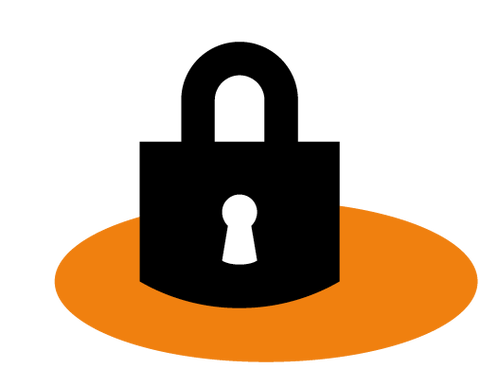Documenten scannen? Natuurlijk met Office Lens!
Moet je wel eens een document scannen, bijvoorbeeld van een klant, en er is geen kopieerapparaat in de buurt? Daarvoor kan je de app Office Lens gebruiken. Deze app staat op onze telefoons (bij de apps in het gedeelte ‘Werk’). Office Lens is handig én veilig. In dit artikel lees je waarom en hoe we Office Lens gebruiken.
Een scanapp wordt gebruikt om documenten te digitaliseren op het moment dat geen scanner op een locatie aanwezig is. Bijvoorbeeld bij huisbezoeken, op externe locaties of bij thuiswerken.
Een scanapp heeft toegang tot je camera en je galerij en dus ook tot het document dat je scant. Vaak heeft het uitgevende bedrijf toegang tot de documenten, dus het is belangrijk dat we documenten zo veilig mogelijk scannen en opslaan.
De app van Microsoft, Office Lens, is veilig omdat je de scan direct op je Dynamo One Drive kan opslaan en Microsoft goede privacyvoorwaarden heeft. Daarom gebruik je voor documenten van Amsterdammers NOOIT een andere scanapp dan Microsoft Office Lens.
Hoe werkt het?
Je vindt de app op je telefoon bij de apps in het gedeelte ‘Werk’.
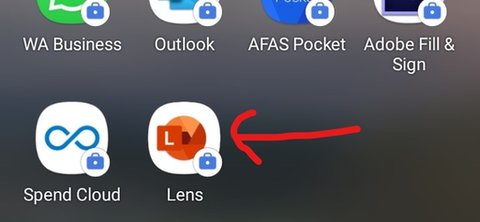
Zodra je de app opent, kan je een scan maken. Je kan kiezen of je een document scant of iets anders (zoals een foto, een whiteboard of een visitekaartje). Je maakt een foto van het document, daarna kan je de randen aanpassen en klik je op Bevestigen en vervolgens op Gereed.
Daarna kan je aangeven welke naam je document moet krijgen en hoe je het wilt opslaan: als pdf, als foto, of anderszins. Dat doe je door het hokje achter je keuze aan te klikken, er verschijnt dan een vinkje.
Klik op Opslaan en het document wordt opgeslagen in je telefoon én in je One Drive, in het mapje Office Lens.
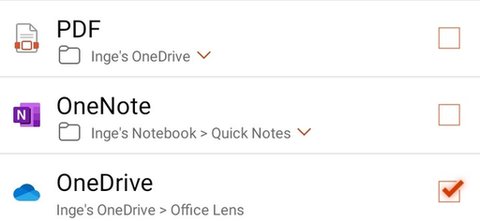
Hoe vind je het bestand dan terug?
Je stuurt de gescande gegevens vanuit de app naar je One Drive en vanaf daar kan je dan actie ondernemen (opslaan, in Myneva zetten, etc.). Je vindt je bestanden terug in de Verkenner door te kiezen voor One Drive.

In One Drive ga je dan naar het mapje Office Lens.

Niet vergeten!
Denk er wel altijd aan je scans weer uit de app te verwijderen zodat ze niet op je telefoon blijven staan!
Meer weten over veilig scannen of andere zaken rondom privacy? Neem contact op met Inge Arends : iarends@dynamo-amsterdam.nl
Strategie
Hier kan een korte omschrijving staan van het thema, zodat je als je op het icoon klikt weet waarover het gaat en wat er zoal nog bij komt aan tekst om dit kadertje een beetje te vullen. Niet te veel woorden, dat is wel belangrijk.